Creați perspectivă în Adobe Illustrator

În acest Tutorial Illustrator vă voi arăta cum să configurați o grilă perspectivă în trei puncte în Adobe Illustrator pentru a crea o cutie cadou 3D superbă. Puteți să plasați fie opera de artă existentă într-un plan de perspectivă, fie să trageți direct pe grilă. Vom folosi ambele metode în acest tutorial, cât și ca un bonus vă voi arăta o modalitate ușoară de a crea o reflecție.
Vom începe chiar de la începutul procesului, deci chiar dacă sunteți un utilizator Illustrator începător, ghidul nostru pas cu pas vă va crea o perspectivă impresionantă în cel mai scurt timp (consultați ghidurile noastre Perspectivă de un punct și Cum de a atrage perspectiva pentru a-ți lua capul în jurul elementelor de bază).
Puteți ajunge la mânere cu alte zone ale ilustratorului cu rotundul nostru de cele mai bune Illustrator Tutoriale. .
Faceți clic pe pictograma din partea dreaptă de sus a imaginii pentru ao mări.
01. Creați un fișier nou

Creați mai întâi un document nou, mergând la "File & GT; Nou'. Poate fi de orice dimensiune; Folosim o lățime de 800px și înălțimea de 600px aici.
02. Deschideți instrumentul de grilă de perspectivă
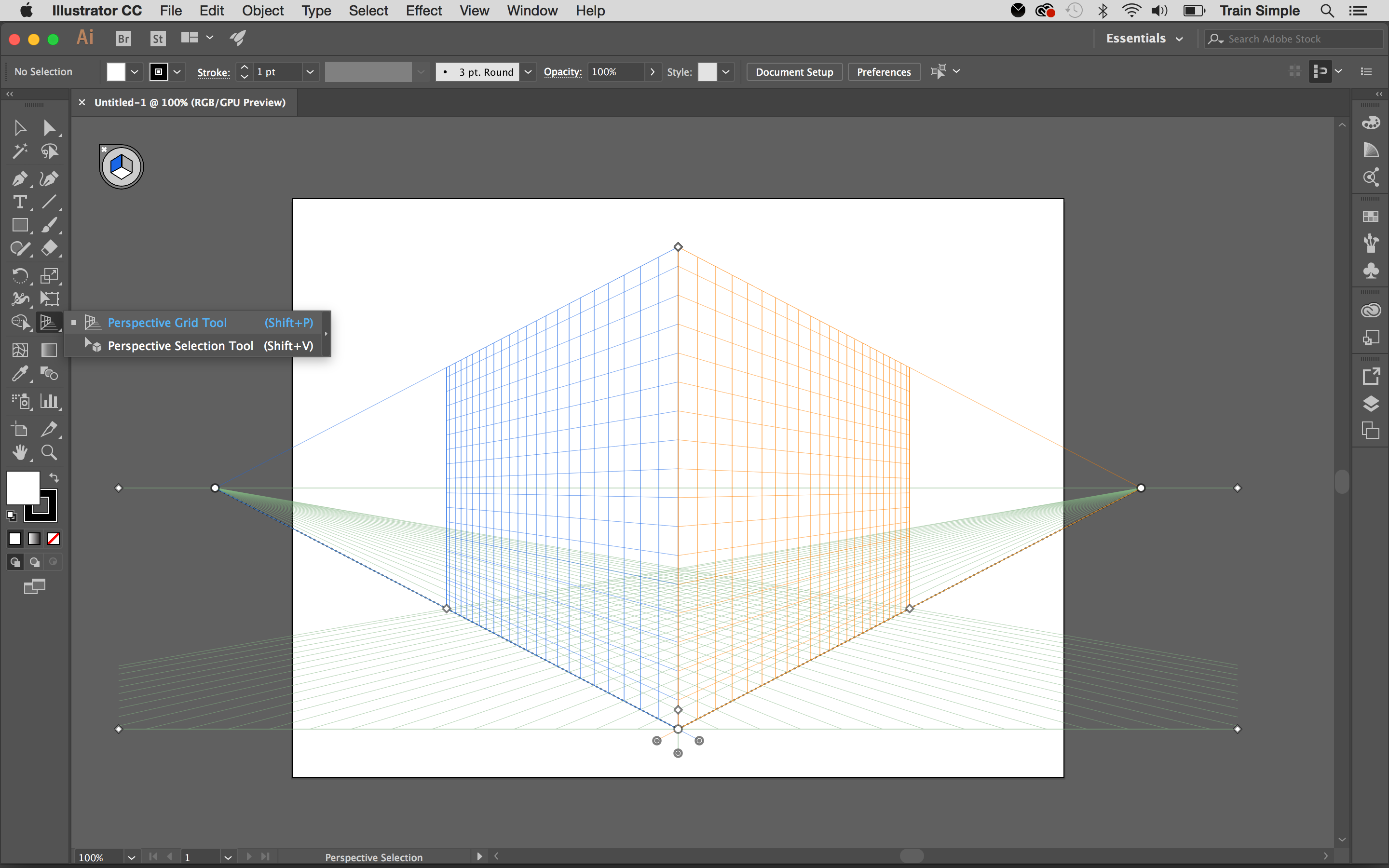
Apăsați instrumentul de grilă de pe panoul Instrumente sau apăsați Shift + P. . O grilă de perspectivă implicită în două puncte și un widget de comutare a planului va apărea în documentul dvs.
Puteți utiliza widgetul pentru a selecta planul de rețea activă. Dacă faceți clic pe suprafața stângă a cubului sau apăsați 1. , culoarea sa se va schimba la albastru, indicând faptul că planul stâng este activ. Și dacă faceți clic pe suprafața dreaptă a cubului sau apăsați 3. , acest avion va transforma portocaliu pentru a indica acest lucru este acum planul activ. În mod similar, dacă faceți clic pe suprafața inferioară sau apăsați 2. , se transformă verde indicând planul orizontal este planul dvs. activ.
- Cum de a desena: cele mai bune tutoriale de desen
În grila de perspectivă, un plan activ este avionul pe care trageți un obiect pentru a proiecta viziunea observatorului asupra acelei părți a scenei.
03. Selectați tipul de grilă
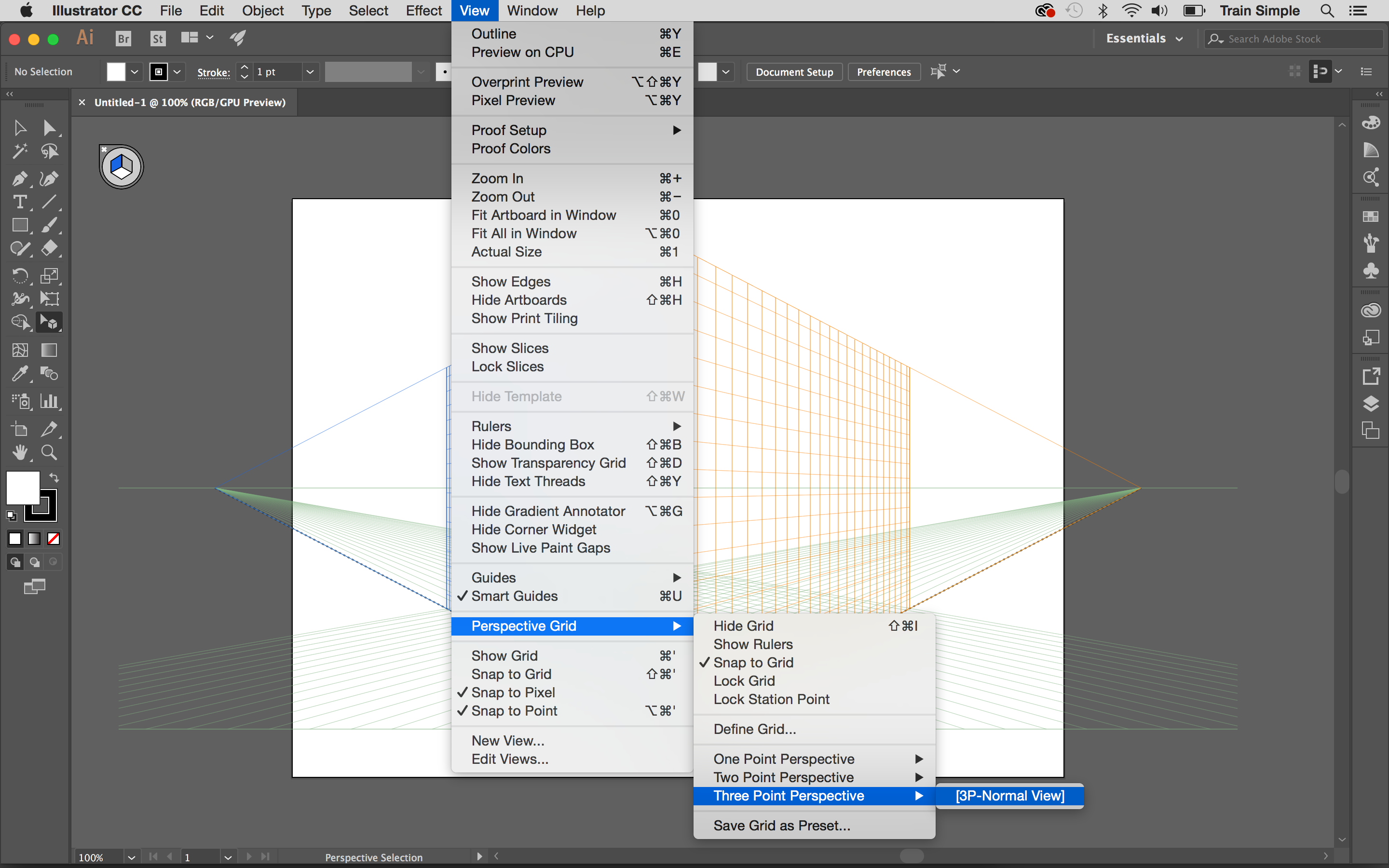
Există trei tipuri de grile disponibile pentru a alege de la: un punct, cu două puncte și trei puncte. Puteți selecta grila dorită prin "Vizualizare & GT; Perspectivă Grid & GT; Una / două / trei puncte ". Vom folosi grila cu trei puncte pentru acest tutorial. Mai jos puteți vedea structura sa de bază.

Primul lucru pe care ar trebui să-l cunoașteți este că aveți control complet asupra grila. Cu ajutorul instrumentului de rețea de perspectivă selectată, puteți face clic și ajustați orice mâner în grilă, după cum doriți.
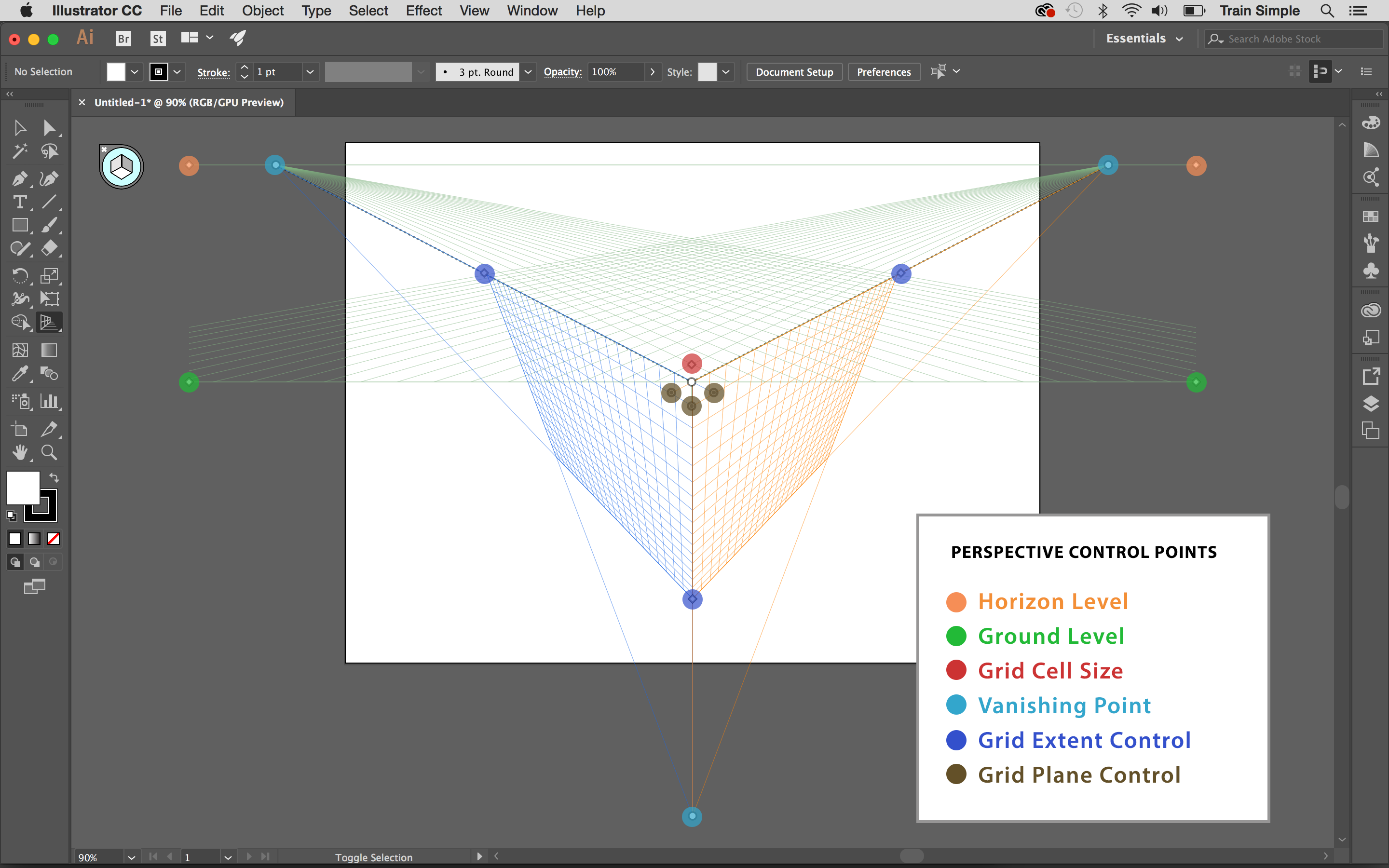
Puteți să trageți orizontal punctul de evacuare din dreapta sau la stânga și punctul central de dispariție pe verticală pentru a regla dimensiunea planurilor respective.

Dacă blocați punctul de stație utilizând "Vizualizare & GT; Perspectivă Grid & GT; Opțiunea punctului stației de blocare, ambele puncte de dispariție se vor mișca împreună.
04. Reglați planurile de rețea și dimensiunea celulelor rețelei
De asemenea, puteți ajusta planurile de rețea din stânga, dreapta și orizontală utilizând widget-urile de control al planului de rețea respectivă. Reglați dimensiunea celulei grilă utilizând widgetul dimensiunii celulelor GRID - dacă îl trageți în sus, acesta mărește dimensiunea celulei și invers.
05. Personalizați grila

Există o altă modalitate de a vă personaliza grila. Du-te la "Vizualizare & GT; Perspectivă Grid & GT; Definiți grila de perspectivă ". Folosesc cea mai mare parte această opțiune pentru a micșora opacitatea grilajului, astfel încât să mă concentrez mai mult pe opera mea de artă.
06. Creați laturile

Cu toate elementele de bază în minte, să începem desenul. Dacă ați făcut modificări ale comenzilor dvs. de rețea în timp ce experimentați, mergeți doar la "Vizualizare & GT; Perspectivă Grid & GT; Perspectivă de trei puncte "pentru a reveni la rețeaua implicită cu trei puncte.
Singura schimbare pe care o vom face spre această rețea este de a scădea înălțimea orizontului prin deplasarea liniei de orizont în jos, mai aproape de nivelul solului.

presa Shift + cmd + i ( Shift + Ctrl + I ) pentru a ascunde temporar grila de perspectivă. Acum alegeți instrumentul dreptunghi ( M. ) Faceți clic pe Canvas pentru a vizualiza caseta de dialog și pentru a introduce 200px pentru lățime și 170px pentru înălțime. Puteți face acest dreptunghi orice culoare.
Apoi, vom face două copii ale dreptunghiului nostru. Selectați-l făcând clic pe acesta utilizând instrumentul de selecție ( V ), apoi apăsați cmd + C. pentru a copia și cmd + V. pentru a lipi. Acum aveți trei dreptunghiuri, care vor forma cele două pereți laterali și capacul cutiei.
07. Trageți dreptunghiurile pentru a crea perspectivă
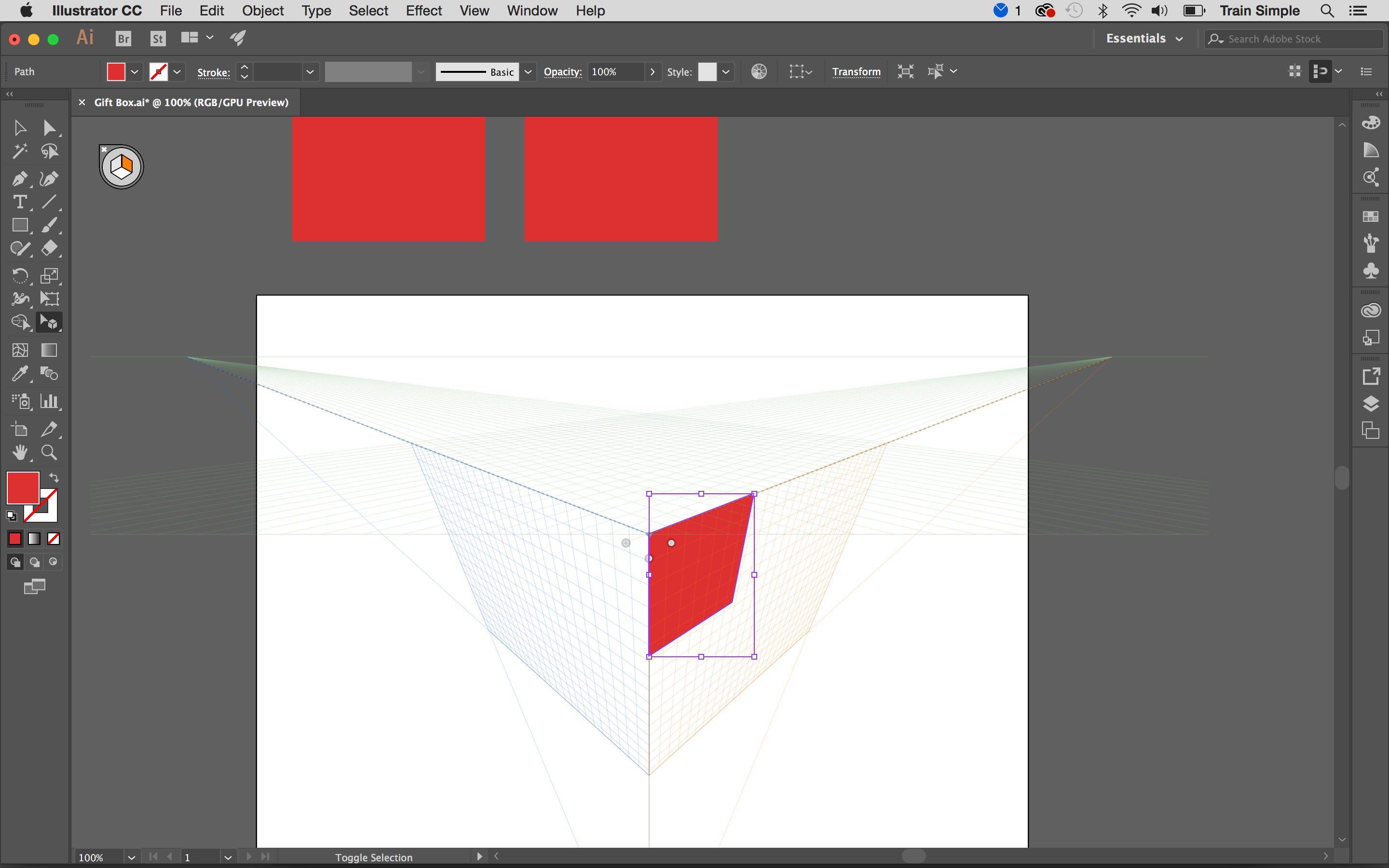
presa Shift + cmd + i Pentru a vizualiza din nou grila, alegeți instrumentul de selecție perspectivă ( Shift + V. ), selectați grila potrivită apăsând 3. și pur și simplu glisați unul dintre dreptunghiuri peste grilă, așa cum se arată mai jos. Dreptunghiul va intra automat în perspectivă.
Urmă de presă 1. Pentru a selecta grila din stânga și pentru a glisa un alt dreptunghi adiacent cel precedent.

presa 2. Pentru a selecta planul orizontal și pentru a poziționa cel de-al treilea dreptunghi pentru a forma capacul. Dacă nu este proporțional cu pereții, îl puteți redimensiona utilizând instrumentul de selecție de perspectivă ( Shift + V. ).

08. Aplicați după gradient

Acum selectați peretele din dreapta al casetei și aplicați un gradient pe acesta utilizând instrumentul Gradient ( G. ). Puteți salva acest gradient prin lovirea pictogramei "New Swatch" din partea de jos a panoului Swatches.
Acum faceți o copie a peretelui drept. În timp ce peretele este selectat, apăsați cmd + C. pentru a copia, și cmd + F. pentru a lipi în față. Aplicați gradientul dat pentru această copie și salvați gradientul ca o nouă swatch.

Aplicați acum atât gradienții de pe peretele stâng de la vârfurile salvate. După aceea, aplicați după un gradient peste capac.
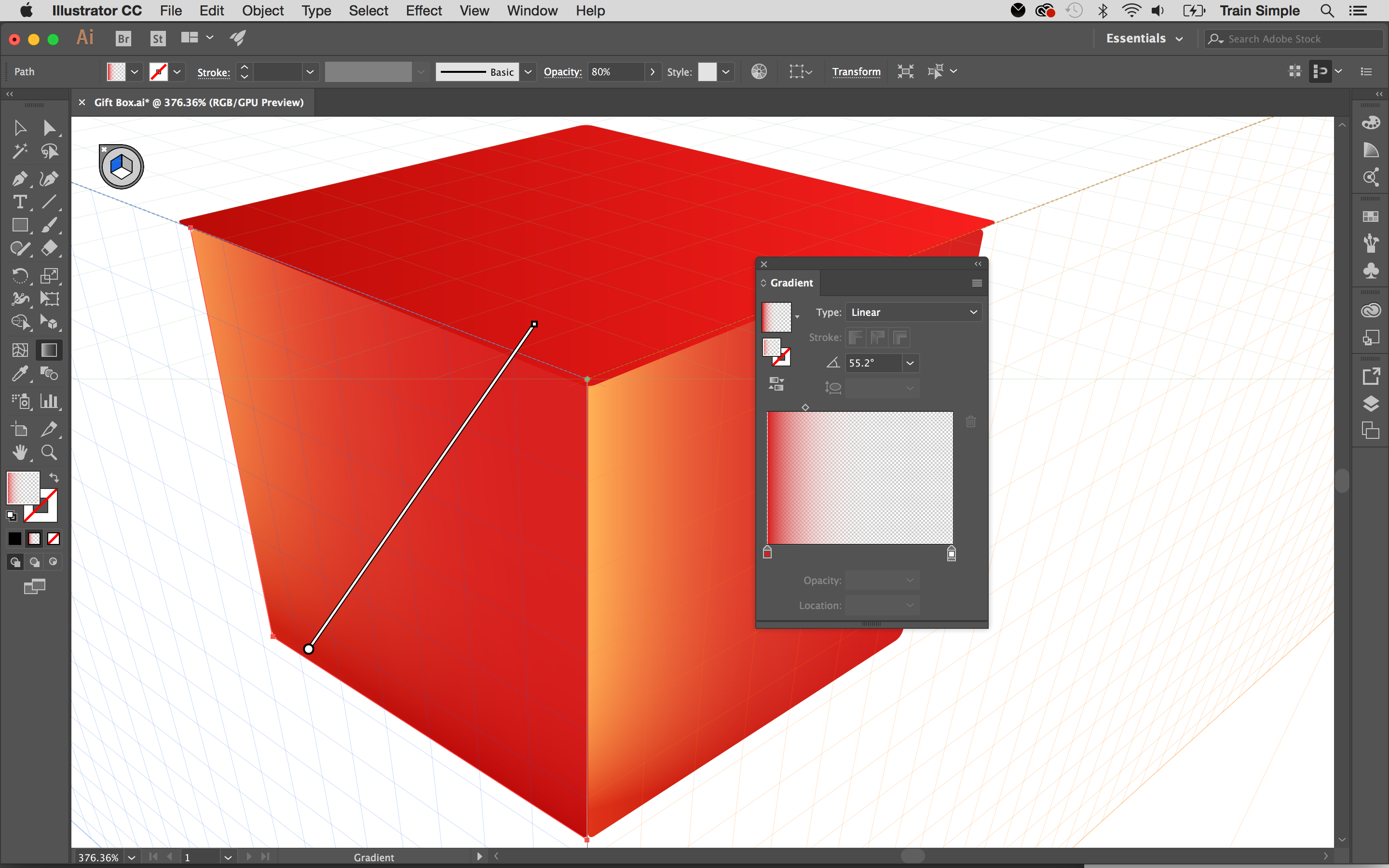
09. Adăugați detaliile capacului

Creșteți dimensiunea capacului un pic utilizând instrumentul de selecție de perspectivă ( Shift + V. ). presa 3. Pentru a selecta grila dreapta și pentru a desena un dreptunghi utilizând instrumentul dreptunghi ( M. ) ca mai jos. Apoi aplicați gradientul dat.
Lovit 1. Pentru a selecta grila stângă și a crea un dreptunghi pe cealaltă parte. Puteți aplica același gradient, dar va trebui să vă schimbați unghiul un pic.

Pagina următoare: pașii finali pentru a crea o cutie de cadou 3D superba ...
- 1.
- 2.
Pagina curenta: Folosind grila de perspectivă în ilustrator: pași 01-09
Pagina următoare Folosind grila de perspectivă în Illustrator: Pași 10-18să - Cele mai populare articole
Cum se utilizează schița gravitațională
să Sep 11, 2025(Credit de imagine: Schiță gravitațională) Schița gravitațională, instrumentul de proiectare și modelare pent..
Adobe Fresco Tutorial: Creați un portret în aplicația de pictură
să Sep 11, 2025(Credit de imagine: Phil Galloway) Pentru acest tutorial Adobe Fresco, voi crea un portret vibrant și emotiv, arăt�..
Cum se rezolvă un design complicat
să Sep 11, 2025[Image: Jack Renwick Studio] Dacă cineva știe cum să se ocupe de o scurtă descriere, sunt designerii inteligenți..
Cum se utilizează fonturile web
să Sep 11, 2025Următorul este un extras obținut din manualul Webfont al lui Bram Stein. Cumpărați-l aici ..
Creați și animați poligoane SVG
să Sep 11, 2025În acest tutorial vom crea o serie de imagini din triunghiurile SVG și vom înființa o tranziție animată de la o imagine la ..
Cum să trageți o figură umedă
să Sep 11, 2025Pentru a picta o figură care arată în mod credibil, trebuie să luați în considerare un număr de factori - o cheie care est..
Pregătiți-vă munca pentru imprimarea 3D: 8 sfaturi de top
să Sep 11, 2025Imprimarea 3D a devenit extrem de populară. Dacă doriți să începeți să imprimați propria dvs. 3D Art. , există câteva lucruri de văzut pentru a obține cele mai bune..
Creați perspectivă prin deteriorarea textului în Photoshop
să Sep 11, 2025Sunt un credincios ferm că nu ar trebui să vă bazați exclusiv pe software pentru a face munca pentru dvs. Un artist bun ar tr..
Categorii
- AI și învățare Automată
- Airpods
- Amazon
- Amazon Alexa și Amazon Echo
- Amazon Alexa & Amazon Echo
- Amazon Fire TV
- Amazon Prime Video
- Android
- Telefoane și Comprimate Android
- Telefoane și Tablete Android
- Android TV
- Apple
- Apple App Store
- Apple HomeKit & Apple Homepod
- Muzică Apple
- Apple TV
- Ceasul Apple
- Apps & Web Apps
- Aplicații și Aplicații Web
- Audio
- Chromebook & Chrome OS
- Chromebook & Chrome OS
- Chromcast
- Cloud & Internet
- Cloud și Internet
- Cloud și Internet
- Hardware De Calculator
- Istoricul Calculatorului
- Cutând Cordon & Streaming
- Tăierea și Fluxul De Cabluri
- Discord
- Disney +
- DIY
- Vehicule Electrice
- EReaders
- Elementele Esențiale
- Explicatori
- Jocuri
- General
- Gmail
- Asistent Google & Google Nest
- Google Assistant și Google Nest
- Google Chrome
- Google Docs
- Google Drive
- Google Maps
- Magazin Google Play
- Google Foile
- Google Diapozitive
- Google TV
- Hardware
- HBO MAX
- Să
- Hulu
- Slang De Internet și Abrevieri
- IPhone & IPad
- Kindle
- Linux
- Mac
- Întreținere și Optimizare
- Microsoft Edge
- Microsoft Excel
- Oficiul Microsoft
- Microsoft Outlook
- Microsoft PowerPoint
- Echipe Microsoft
- Microsoft Word
- Mozilla Firefox
- Netflix
- Comutator Nintendo
- Paramount +
- Gaming PC
- Peacock
- Fotografie
- Photoshop
- PlayStation
- Confidențialitate și Securitate
- Confidențialitate și Securitate
- Confidențialitate și Securitate
- Roundup-uri De Produs
- Programare
- Raspberry Pi
- ROKU
- Safari
- Telefoane și Comprimate Samsung
- Telefoane și Tablete Samsung
- Slack
- Smart Home
- Snapchat
- Media Socială
- Spaţiu
- Spotify
- TINDIND
- Depanare
- TV
- Jocuri Video
- Realitate Virtuala
- VPN
- Browsere Web
- Wi-Fi & Routere
- WiFi & Routers
- Ferestre
- Windows 10
- Windows 11
- Windows 7
- Xbox
- YouTube & YouTube TV
- YouTube și YouTube TV
- Zoom
- Explicații







